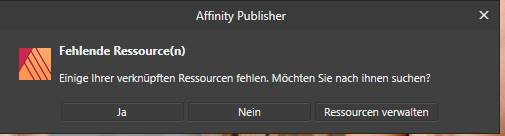Ressourcen Verwalten – Sammeln, nicht gerade Ideal
Im Publisher gibt es unter Bearbeiten – Ressourcen verwalten eine Funktion mit dem Buttonnamen “Sammeln…” Hier muss man etwas aufpassen wenn man diesen Button drückt weil hier ist nicht ganz offensichtlich was im Hintergrund passiert.
Nehmen wir mal an ich habe ein Projekt mit sehr vielen Bildern die alle an unterschiedlichen Orten liegen. Und das soll auch so bleiben!!!
Drückt man jetzt im Ressourcen Manager auf Sammeln soll man einen Ordner angeben in dem dann der Publisher sämtliche Bilder hineinkopiert. Das ist sicherlich nützlich wenn man das Projekt weitergeben möchte und zusätzlich die Bilder einzeln jemand bekommen soll . Dumm ist jetzt nur, dass die Bilder in den neuen Order kopiert werden aber jetzt alle auch neu dorthin verknüpft werden. Das hätte ich eigentlich so nicht erwartet.
Somit sind jetzt alle original Pfade futsch! Hier hilft dann nur noch ein Restore aus einem Backup falls man zwischenzeitlich gespeichert hat.
Alternativ kann man auch nach dem Klick auf Sammeln mit STRG+Z wieder alles rückgängig machen.
Ich denke die Funktion ist nützlich wenn die Bilder von verschiedenen Orten kommen und man diese auf dem eigenen PC alle in nur einem Ort haben möchte.
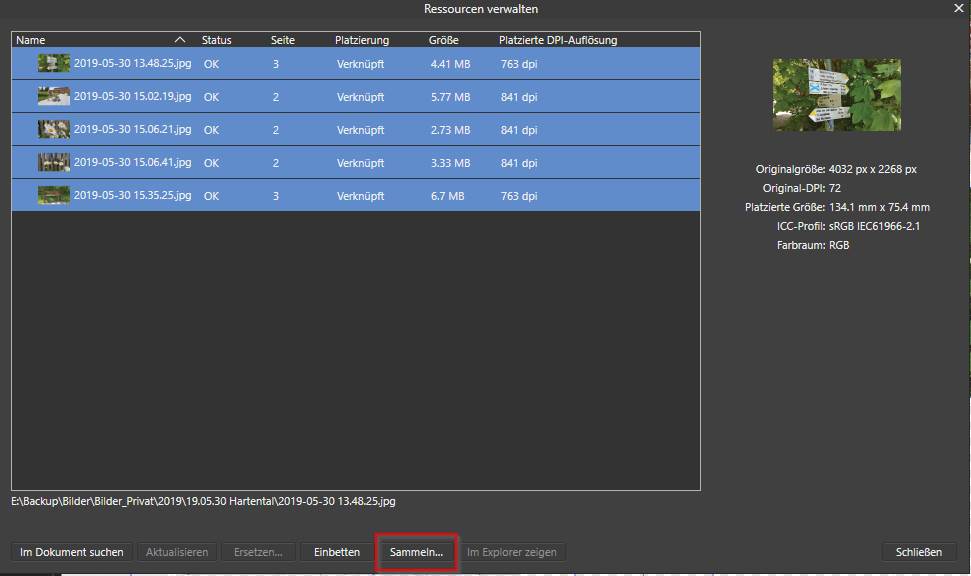
Noch ein kleiner Hinweis zum Einbetten und Verknüpfen.
Beim verknüpfen von Bildern bleibt die Publisher Datei relativ klein weil in der Datei keine Bilder enthalten sind. Bettet man die Bilder ein werden diese auch in voller Größe in der Datei gespeichert. Das kann bei einem Projekt mit sehr vielen Bildern vielleicht Probleme geben wenn die Datei mehrere Gigabyte gross wird. Auch das Laden und speichern kann länger dauern.
In den Dokumenteneinstellungen kann man einstellen wie neu hinzugefügte Bilder behandelt werden sollen. Bevorzugt verknüpft oder Bevorzugt eingebettet. Jedes Bild kann aber nachträglich auch noch gesondert verknüpft/eingebettet werden.
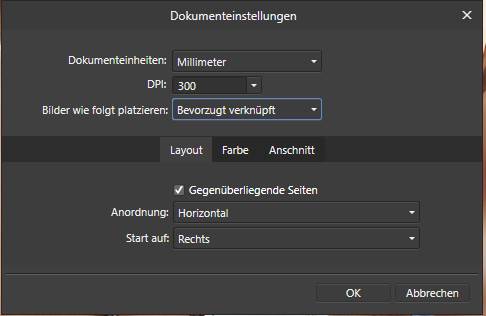
Nachtrag 02.04.2022
Affinity hat in einer neueren Version vom Publisher jetzt eine Funktion eingebaut die speziell für die Weitergabe des Dokuments dient. Entweder bettet man alle Bilder ein und gibt einer weiteren Person dann diese Datei oder man klickt auf Datei – Als Paket speichern…
Dann kann man auswählen was alles in das Paket gespeichert werden soll. Hier hat man die Auswahl
für Bilder und Schriften. Man kann aber gezielt spezielle Bilder oder Schriften nicht einzeln auswählen.
Also entweder alle Bilder oder gar keine. Alterntiv kann man ja nach dem Speichern im Zielordner dann die Dateien entfernen die man nicht weitergeben möchte oder darf was ja bei gekauften Bildern oder Schriften der Fall sein kann. Beim Packen wird das eigene Dokument nicht verändert wie das ja beim Sammeln der Fall ist.
Der Empfänger des Paketes kann beim Öffnen der Publisher Datei, die mitgelieferten Schriften im Dialog dann auch gleich installieren. Was im Ressourcen Manager ganz praktisch ist. Wenn der Empfänger die Bilder jetzt an einem anderen Ort speichert und wird er beim Öffnen des Dok. erst einmal keine Bilder sehen weil die PFade nicht mehr stimmen. Man sieht nach dem öffnen nur leicht verschwommene Bilder. Das liegt daran dass im Dokument jedes Bild doch gespeichert wird aber mit einer sehr niedrigen Auflösung und wahrscheinlich auch für die kleinen Bilder in der Seitenansicht.
Man kann die Bilder jetzt ganz einfach neu verknüpfen in dem man über Dokument – Ressourcen verwalten… sich die Bilderübersicht aufruft. Dann wählt man alle Bilder aus. STRG+A funktioniert leider nicht. Also mit gedrückter Shift Taste das erste und letzte Bild auswählen und unten auf den Button Neu verknüpfen klicken. Was man jetzt auch wissen muss. Im Explorer kann man jetzt nicht die Bilder auswählen sondern man muss den Ordner auswählen, in dem sich die Bilder befinden. Bestätigt man dies
mit Ordner auswählen erscheint ein kleines Fenster “Ressourcen neu verknüpfen” mit einem Ladebalken.
Je nach Anzahl der Bilder dauert es ein paar Sekunden und alle Bilder sind neu verknüpft. Hin und wieder funktioniert das neu verlinken aber nicht. Mit meiner V1.10.5.1342 konnte ich ca. 50% der Bilder über diesen Weg neu verknüpfen, den Rest leider nicht. Erscheint auch keine Fehlermeldung.
Ich habe dann das Dokument erst einmal abgespeichert und neu geöffnet. Es erscheint ein Dialog, dass diverse Ressourcen fehlen. Klickt man dann hier nicht auf Ressourcen verwalten sondern auf Ja dann hat bei mir dieser Vorgang besser funktioniert und alle Bilder wurden verknüpft.